简介
本文档介绍思科高级恶意软件防护(AMP)TETRA更新服务器的详细配置步骤。
预请求
- 了解Windows 2012R2或CentOS 6.9 x86_64等服务器主机。
- 对托管软件(如IIS(仅限Windows)、Apache、Nginx)的知识
- 已配置服务器主机,已启用HTTPS,且已安装有效的受信任证书。
- 已配置HTTPS本地更新服务器选项。
注意:有关启用本地更新服务器配置和要求的完整详细信息,请参阅此处提供的《面向终端的AMP用户指南》第25章。(https://docs.amp.cisco.com/en/A4E/AMP%20for%20Endpoints%20User%20Guide.pdf)
注意:服务器主机(IIS、Apache、Nginx)是第三方产品,思科不支持这些产品,请向支持团队咨询各自产品,以了解所提供步骤之外的问题。
警告:如果AMP配置了代理服务器,所有更新流量(包括TETRA)将继续通过代理服务器发送,并定向到本地服务器。确保允许流量在传输过程中通过代理而不进行任何修改。
安装步骤
所有平台
- 确认托管服务器操作系统(OS)。
- 确认面向终端的AMP控制面板门户,下载更新程序软件包和配置文件。
面向终端的AMP控制台:
美国- https://console.amp.cisco.com/tetra_update
欧盟- https://console.eu.amp.cisco.com/tetra_update
APJC - https://console.apjc.amp.cisco.com/tetra_update
Windows IIS
注意:以下步骤基于新的IIS应用程序池来托管签名,而不是默认的应用程序池。要使用默认池,请在提供的步骤中更改 — mirror文件夹,以反映默认Web托管路径(C:\inetpub\wwwroot)
目录创建
- 在根驱动器上创建新文件夹,将其命名为TETRA。
- 将压缩的AMP更新程序软件包和配置文件复制到所创建的TETRA文件夹。
- 解压缩此文件夹中的软件包。
- 在TETRA文件夹内创建名为Signatures的新文件夹。
更新任务创建
- 打开命令行并导航至C:\TETRA文件夹.cd C:\TETRA
- 运行命令update-win-x86-64.exe fetch —config="C:\TETRA\config.xml" —once —mirror C:\TETRA\Signatures
- 打开任务计划程序并创建新任务。(操作>创建任务),以在需要时使用以下选项自动运行更新程序软件:
- 选择General选项卡。
- 输入任务的名称。
- 选择Run when user is logged or not.(运行用户是否登录。)
- 选择“使用最高权限运行”。
- 从“配置”下拉菜单中选择操作系统。
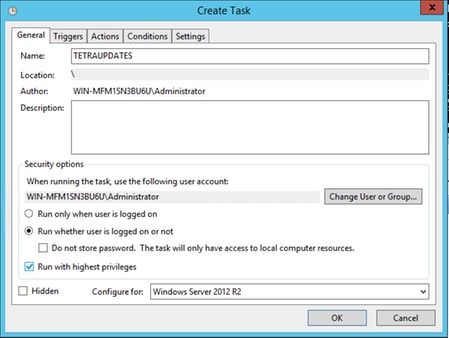
5.选择“触发器”选项卡。
- 单击 New。
- 从“开始任务”下拉菜单中选择计划。
- 在“设置”下选择“每日”。
- 选中Repeat task every ,然后从下拉菜单中选择1 hour,然后从“Indentible ”中选择Indentively :
- 验证是否选中了“Enabled”。
- Click OK.
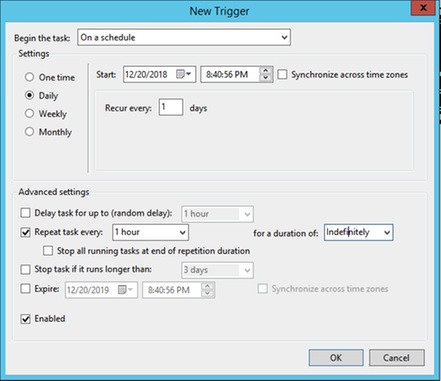
6.选择“操作”选项卡
- 单击 New。
- 从“操作”下拉菜单中选择“启动程序”。
- 在“Program/script”字段中输入C:\TETRA\update-win-x86-64.exe。
- 在“添加参数”(Add arguments)字段中输入fetch —config C:\TETRA\config.xml —once —mirror C:\TETRA\Signatures。
- 在“开始位置”字段中输入C:\TETRA
- 单击 OK

7. [可选]选择“条件”选项卡。
选中唤醒计算机以运行此任务选项。

8选择“设置”选项卡。
- 验证是否在“如果任务已在运行,则不启动新实例”下选中。
- Click OK.

9.输入将运行任务的帐户的凭据。
IIS管理器配置
注意:配置默认应用池时,跳至步骤5。
1.导航至(IIS)管理器(在“服务器管理器”>“工具”下)
2.展开右侧列,直到显示“站点”文件夹,然后右键单击并选择“添加网站”。
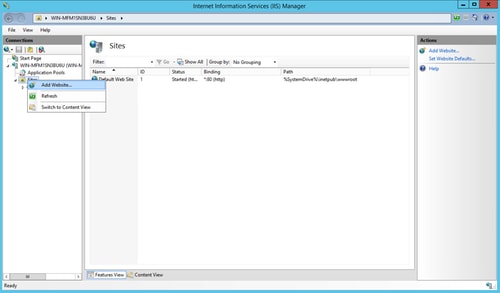
3.选择选择的名称。对于物理路径,选择下载签名的C:\TETRA\Signatures文件夹。
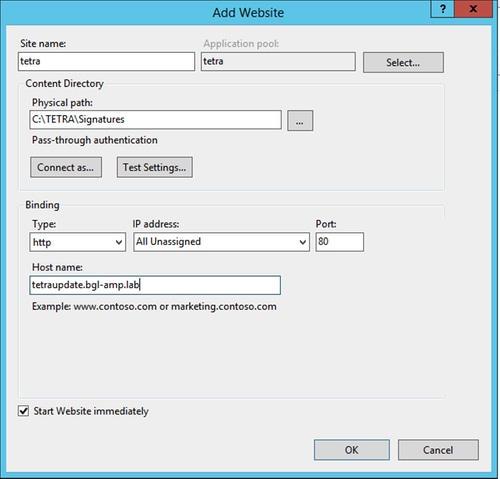
4.单独保留绑定。配置单独的主机名和服务器名称,所选名称必须可由客户端解析。这是您将在策略中配置的URL。
5.选择站点并导航到MIME类型并添加以下MIME类型:
- .gzip,应用/二进制八位数流
- .dat,应用/二进制八位数流
- .id,应用/二进制八位数流
- .sig,应用/二进制八位数流

6.导航至web.config文件(位于镜像文件夹中),将以下行添加到文件顶部。

完成后,在文本编辑器中查看时,C:\TETRA\Signatures\web.config文件内容将显示为这样。(语法和间距需要与提供的示例保持相同。)
注意:面向终端的AMP连接器要求服务器HTTP报头在响应中存在,以便正确操作。如果服务器HTTP报头已禁用,则Web服务器可能需要在下面指定的其他配置。
必须安装url-rewrite扩展。在/[MIRROR_DIRECTORY]/web.config的服务器配置中添加以下XML代码段:
<rewrite>
<rules>
<rule name="Rewrite fetch URL">
<match url="^(.*)_[\d]*\/avx\/(.*)$" />
<action type="Redirect" url="{R:1}/avx/{R:2}" appendQueryString="false" />
</rule>
</rules>
</rewrite>
注意:使用文本编辑器或IIS管理器使用URL重写模块手动执行此更改。可以从以下URL(https://www.iis.net/downloads/microsoft/url-rewrite)安装重写模块。
完成后,在文本编辑器中查看时,C:\TETRA\Signatures\web.config文件内容将显示为这样。(语法和间距需要与提供的示例保持相同。)
阿帕奇/恩吉克斯
注意:提供的步骤假定您正在从Web托管软件的默认目录中提供签名。
- 在根驱动器上创建名为TETRA的新文件夹。
- 解压缩此文件夹中下载的脚本包。
- 运行命令Chmod +x update-linux*以授予脚本可执行权限。
- 运行命令获取TETRA更新文件。
sudo ./update-linux-x86-64 fetch --config config.xml --once --mirror /var/www/html/:
This command may vary depending on your directory structure.
5.要自动执行服务器的更新过程,请向服务器添加一个cron作业:
0 * * * * /TETRA/update-linux-x86-64 fetch --config /TETRA/config.xml --once --mirror /var/www/html/
6.继续执行策略配置下的步骤,以便将策略配置为使用更新服务器。
策略配置
- 导航至要使用更新服务器的策略,然后在“高级设置”(Advanced Settings)>“TETRA”(TETRA)下选择“更新服务器”(Update Server):
- 本地AMP更新服务器的复选框
- 更新服务器的主机名或IP,格式为<hostname.domain.root>或IP地址。
警告:请勿在之前或之后包含任何协议子目录,否则,在下载时将导致错误。
[可选]复选框将HTTPS用于TETRA定义更新:如果本地服务器配置了正确的证书,并且连接器可以使用HTTPS。
确认
导航至C:\inetpub\wwwroot\、C:\TETRA\Signature或/var/www/html目录,并验证更新的签名是否可见,通过等待到下一个同步周期或手动删除现有签名,然后等待签名下载,签名从服务器下载到最终客户端。默认为1小时间隔,用于检查更新。
相关信息
。